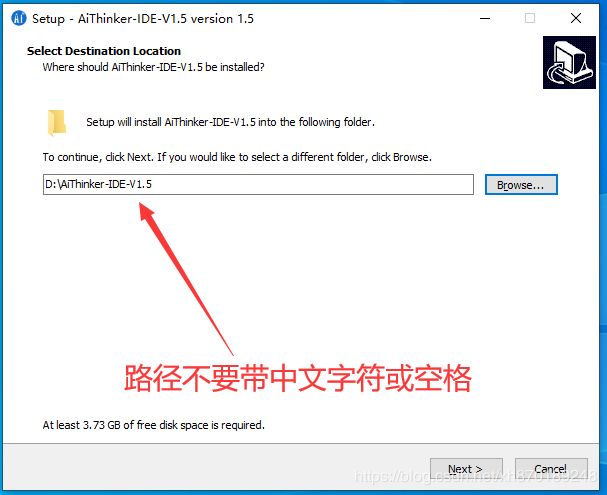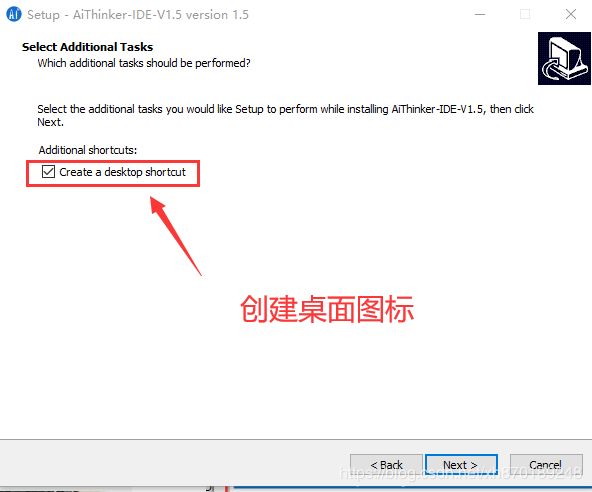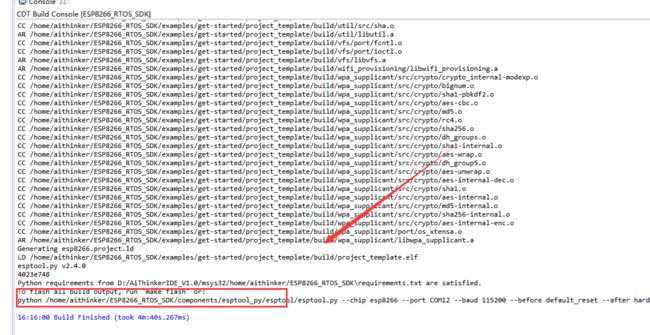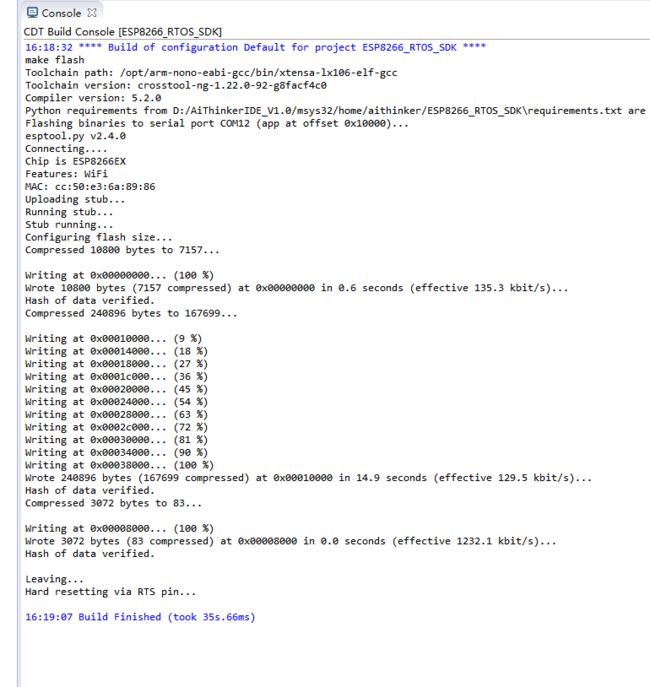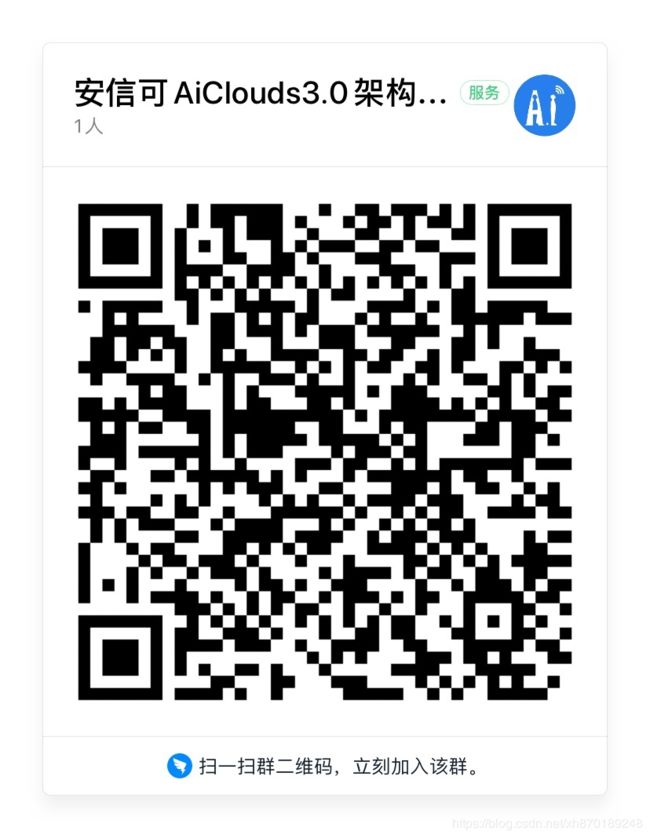【安信可IDE 1.5模板专题1】安信可windows一体化环境IDE V1.5 版本降临,体积更小,兼容新旧版本SDK编译
- 本系列博客学习由官方人员 安信可科技 潜心所力所写;
1、【设备端】安信可windows一体化环境IDE V1.5 版本降临,体积更小,兼容新旧版本SDK编译;
2、【设备端】安信可windows一体化环境IDE V1.5 二次开发直连阿里云飞燕平台,天猫精灵语音控制;
文章目录
- 一、前言
- 二、下载安装
- 三、编译带操作系统的 ESP8266 RTOS 3.0 工程;
- 3.1 导进IDE
- 3.3 配置环境步骤:
- 3.4 编译步骤:
- 3.5 下载步骤:
- 四、编译 NONOS SDK V3.0/2.1.x/2.2.x版本
- 导入步骤:
- 编译步骤:
- 烧录
- 五、编译 NONOS SDK V2.0 版本或以下
- 六、AiClouds3.0 地址
- 感谢:
- 地址:
一、前言
目前的安信可windows一体化环境IDE 1.0版本已经满足不了我们的需求了,原因在于所用的 gui 环境是比较久的,为了更一步满足普通开发者的需求,我封装推出了新版本的IDE,即将支持:
- 支持 ESP8266 的 NONOS 2.0 和 3.0 版本二次开发; 支持 ESP32 的 IDF 框架开发,支持 ESP-cam;
- 开发板二次开发; 提供支持 天猫精灵IoT平台/阿里物联网生活平台/阿里飞燕/百度天工的模板SDK接入;
- 提供多种多样的demo项目,使开发者快速开发使用自己的业务;
- SDK资源开发包使用 Git 管理,用户可自行更新;
二、下载安装
最近的百度网pan的下载速度一度再下降,为了换个方式存储IDE,所以,我们放在了群文件里面了。不过安装前,务必注意:
第一点:因为新版的IDE安装过程中会给电脑配置环境变量,所以,安装了0.5或1.0版本的朋友,请主动自行在电脑环境变量删除有关的PATH变量值,包含 AiThinkerIDE_V1.0 关键字的,比如:
Ai-Thinker\AiThinkerIDE_V1.0\msys32\mingw32\bin
第二点:如果是采用我司的0.5或1.0版本来开发的项目,需自行删除工程根目录的 .setting 这个文件夹,因为他里面包含一些就工程的配置。
第三点:环境依赖的是 python2.8 环境,而且 IDE (gui 环境)自带了 python2.8的环境的,如果你电脑有 py3 的环境,建议卸载或共存处理;
下载安装包之后,一路 Next 就可以了;我们再次检查是否会自动添加环境变量:
IDE安装路径\msys32\mingw32\bin
IDE安装路径\WinMY\msys32\usr\bin
IDE安装路径\WinMY\msys32\opt\esp8266\v5.2.0_for_3.0\xtensa-lx106-elf\bin
IDE安装路径\WinMY\msys32\opt\esp32\xtensa-esp32-elf-5.0\bin
三、编译带操作系统的 ESP8266 RTOS 3.0 工程;
3.1 导进IDE
我们提供的这个SDK是基于官方的RTOS master分支上有所修改,并增加了开发模板,详情见 README 文档;
因为SDK和开发环境是分开的,所以下载的地方随心所欲;
但是强调:下载路径务必不能带空格或中文字符!
- 下载时候务必要把子模块拉取下来,不能直接点击
download下载,否则得到的是一个不完整的开发包!! - 所以,请自行百度教程安装 git 版本管理的软件;
git clone --recursive https://gitee.com/xuhongv/AiThinkerProjectForESP.git
- 点击C/C++分支,选择
Existing Code as MakeFile Project工程; - 复制刚刚的下载的文件夹路径,
import --> Cross Gcc, 并且去掉对应的C++勾勾;
主要步骤如下动图操作所示(忽略文件夹名字):
![]()
3.3 配置环境步骤:
- 项目属性设置,鼠标选中项目名称右键点击,在右侧菜单中选择Properties
- 在
Properties --> C/C++ Build --> Build directory选择编译的工程路径,比如examples\get-started\project_template工程。 - 添加IDF环境变量在
Properties --> C/C++ Build --> Environment点击Add ,路径为刚刚的下载的文件夹路径,变量名字为IDF_PATH; - 然后点击 OK 保存退出!
- 控制台输出只保留
Console,其他一律关闭!
主要步骤如下动图操作所示(忽略文件夹名字):
![]()
3.4 编译步骤:
与其他版本不一样, rtos3.0或以上支持面板设置参数,即通过 make menuconfig 设置,同样地,我们可以利用快捷键去快速设置;
- 构建menuconfig菜单,选中项目名称,在右键菜单中选择
Make Targets --> Create;或者快捷键Alt + F9; - 在弹出的对话框中取消勾选
Same as the target name与User builder settings这2个选项,并且
在Build command中输入mintty.exe -e make menuconfig。
如下动图操作所示(忽略文件夹名字):
![]()
然后,就可以编译工程了,点击 Build Project,编译过程需要的时间5分钟以上,取决电脑配置,耐心等待,当出现以下信息,说明编译成功!
3.5 下载步骤:
配置快捷键进行下载,其命令是 make flash ,如果指定端口进行烧录下载固件比如 com12 的话,可以这样写: make flash ESPPORT=COM12 ;
如下动图操作所示(忽略文件夹名字):
![]()
烧录完毕之后,日志打印会如下所示(忽略文件夹名字):
四、编译 NONOS SDK V3.0/2.1.x/2.2.x版本
- 事前确定电脑环境变量是否成功
PATH配置了如下变量(根据自己电脑路径有所差异):
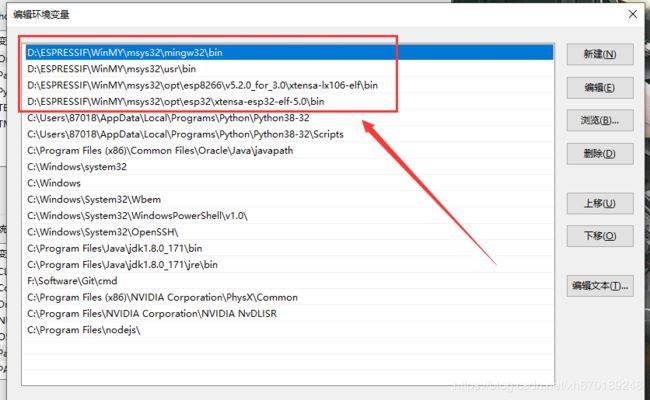
因为很多小伙伴在玩无操作系统开发(简称 NONOS SDK),而此 SDK 网上有2大版本流行,分别是 3.0 为一个划分界限,而我们的IDE也支持这样的开发兼容,下面先给大家讲解如何编译NONOS 3.0 SDK的!经测试,从仓库下载的下载的 2.2.x 和 2.1.x 分支,都可以用这个环境编译!
如果你的工程较久的话,直接参考下一节的配置。
首先克隆代码,这里我依然选择为用 git 拉取:
git clone https://gitee.com/xuhongv/ESP8266_NONOS_SDK
导入步骤:
- 手动删除根目录下的
driver_lib和third_party这2个文件夹; - 然后点击C/C++分支,选择
Existing Code as MakeFile Project工程; - 复制刚刚下载文件的
ESP8266_NONOS_SDK的路径,import --> Cross Gcc , 并且去掉对应的 C++ 勾勾;如下动图所示:
![]()
编译步骤:
- 项目属性设置,鼠标选中项目名称右键点击,在右侧菜单中选择Properties ;
- 选择Properties --> C/C++ Build --> Build command 中添加编译规则,当前硬件是 32Mbit的模块,所以这样填:(
make COMPILE=gcc BOOT=none APP=0 SPI_SPEED=40 SPI_MODE=DIO SPI_SIZE_MAP=6); - 在Properties --> C/C++ Build --> Build directory 选择编译的工程路径,比如根目录下的 IoT_Demo工程。
- 然后,就可以 清理工程
clean Project和编译工程build Project了; - 控制台输出只保留 Console ,其他一律关闭!
![]()
- 编译成功之后,从控制台看到:
!!!
No boot needed.
Generate eagle.flash.bin and eagle.irom0text.bin successully in folder bin.
eagle.flash.bin-------->0x00000
eagle.irom0text.bin---->0x10000
!!!
烧录
从官方下载烧录工具,插上安信可出的 nodemcu 模块,选择各个 bin 文件,如下的配置,先 ERASE ,再 START 即可:
![]()
默认的打印波特率 74880 ,那么我们的电脑串口软件要支持 74880,下面以 SmarTTY 软件为例,如下打印,表示运行成功!
![]()
五、编译 NONOS SDK V2.0 版本或以下
上面已经讲解了如何编译 3.0/2.2x/2.1.x版本或以上的,这里就讲解如何编译2.0或更旧版本之间的代码。具体的工程也不再维护了,大家手上的应该是较久的一些版本把,比如技新课堂的教程工程等;
我们先下载一个压缩包 plugin_cywin和较久的工具链 v4.8.2_for_2.0 解压到安装目录,导入前,务必更改环境变量,在电脑的环境变量操作如下:
- 在PATH添加以下的环境变量:
D:\Ai-Thinker_V1.5\plugin_cywin\bin
D:\Ai-Thinker_V1.5\msys32\opt\esp8266\v4.8.2_for_2.0\bin
- 在PATH删除以下的环境变量:
D:\Ai-Thinker_V1.5\msys32\opt\esp8266\v5.2.0_for_3.0\xtensa-lx106-elf\bin
D:\Ai-Thinker_V1.5\msys32\mingw32\bin
D:\Ai-Thinker_V1.5\msys32\opt\esp32\xtensa-esp32-elf-5.0\bin
之后,导入步骤和编译步骤和之前的和导入3.0版本的一样!
六、AiClouds3.0 地址
- 安信可IDE 1.5属于 AiClouds 3.0 架构的一款应用;
感谢:
- PHP微信对接:https://github.com/zoujingli/WeChatDeveloper
- PHP Oauth2.0:https://github.com/bshaffer/oauth2-server-php
- PHP 框架:http://www.thinkphp.cn
- 乐鑫物联网操作系统:https://github.com/espressif/esp-idf
地址:
- xClouds服务器端开源地址:https://github.com/xuhongv/xClouds-php
- xClouds设备端开源地址:https://github.com/xuhongv/xClouds-device
- 项目遵循协议: Apache License 2.0
1、额外说明,架构中提到的对公司或组织的观点,如有争议,请联系我;
2、架构中涉及到的技术点,我会一一公布出来以表感谢;
3、同时,也欢迎大家支持我,或一起壮大这个框架,奉献你代码项目;
- 钉钉扫描二维码,加入钉钉群一起联系,干货多多,第一时间推送!